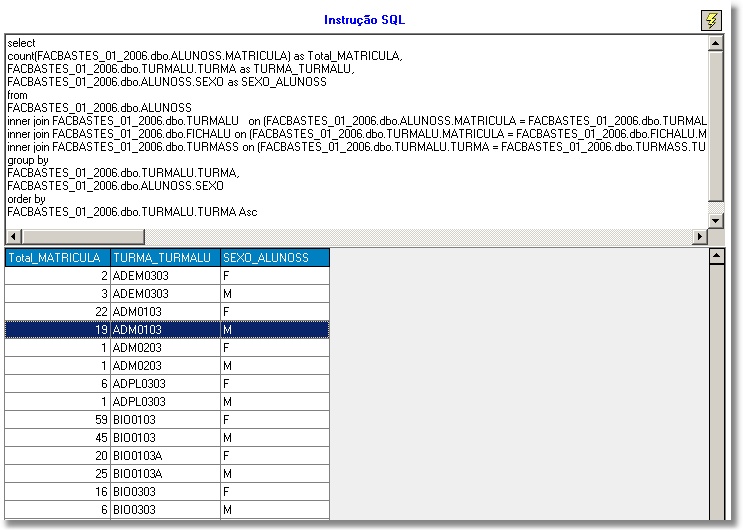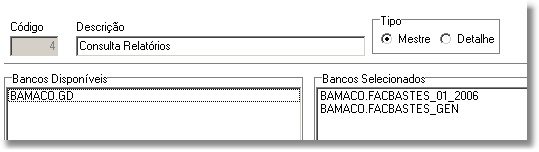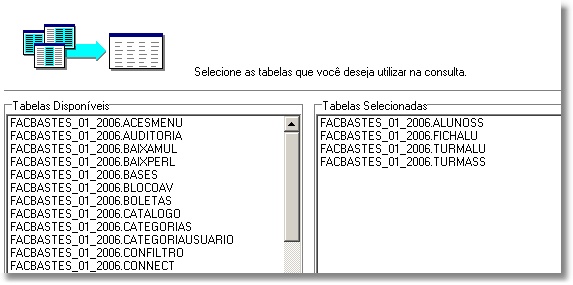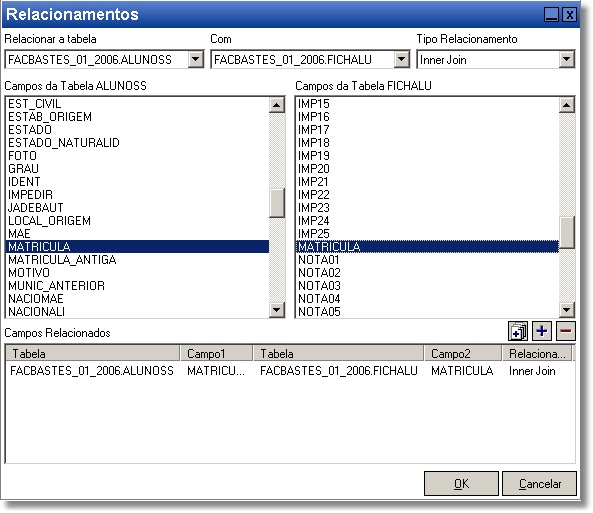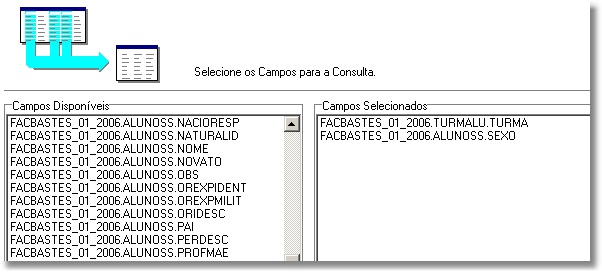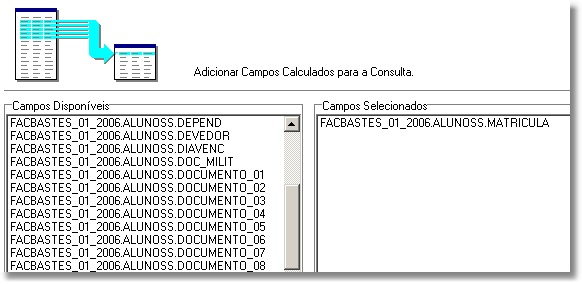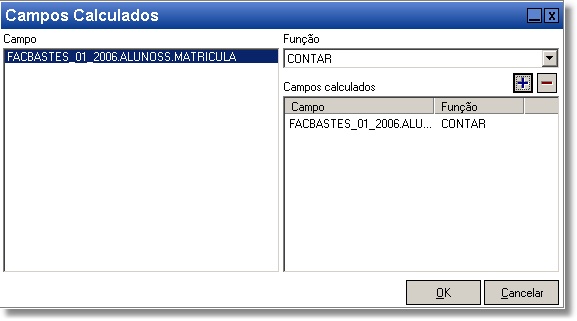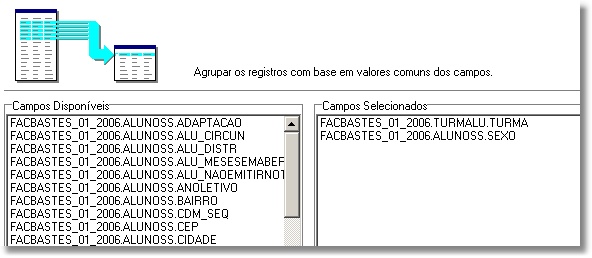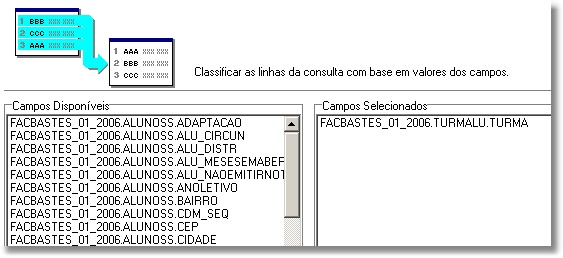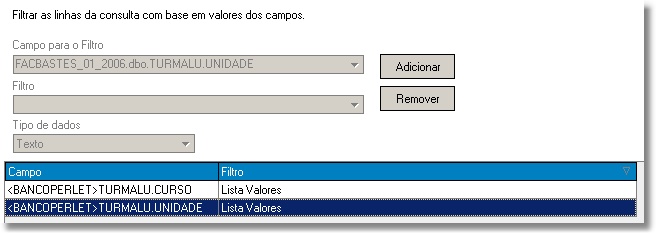Mudanças entre as edições de "Assistente de Consultas"
(Nova página: <font face="Verdana"> <div style="text-align: justify;"> Este assistente irá auxiliá-lo a criar a instrução SQL que será utilizada para gerar os relatórios e enviar as mensagen...) |
m (Protegeu "Assistente de Consultas" [edit=sysop:move=sysop]) |
(Sem diferença)
| |
Edição das 08h41min de 19 de dezembro de 2008
Este assistente irá auxiliá-lo a criar a instrução SQL que será utilizada para gerar os relatórios e enviar as mensagens.
Passo 1:
Descrição: coloque um nome na consulta que está criando.
Tipo
Mestre:
Detalhe:
Bancos Selecionados: passe para o lado bancos selecionados, aqueles que serão utilizados para realizar a consulta.
Passo 2:
Selecione as tabelas que irá utilizar na consulta para gerar os relatórios e enviar as mensagens.
Passo 3:
Realize os relacionamentos entre as tabelas selecionadas anteriormente. O relacionamento deve ser criado entre os campos chave de todas as tabelas.
Pode ser criado manualmente através da seleção das duas tabelas nos campos Relacionar a tabela, Com e o Tipo Relacionamento. Selecione o campo em comum nas duas tabelas e clique no botão Adicionar Relacionamento.
O relacionamento também pode ser criado automaticamente. Você deve selecionar as tabelas nos campos Relacionar a tabela, Com e o Tipo Relacionamento. Depois clicar no botão Relacionamento Automático.
Este mesmo procedimento, deve ser realizado entre todas as tabelas selecionadas na tela anterior.
Passo 4:
Selecione os campos que serão utilizados na consulta.
Passo 5:
Se houver necessidade de utilizar campos calculados, selecione estes neste momento. Escolha o tipo de função: contar, somar, média, mínimo e máximo. Os campos média e soma devem ser obrigatoriamente com campos do tipo numérico.
Ao utilizar os campos calculados, aparecerá automaticamente os agrupamentos, que serão os mesmos campos selecionados na consulta. Não devem ser removidos.
Se não for utilizar campos calculados, apenas clique no botão Próximo.
Passo 6:
Selecione a ordenação dos campos que aparecerá na geração dos documentos ou envio das mensagens.
Passo 7:
Adicione os filtros que serão utilizados para visualizar os relatórios e o envio das mensagens.
Passo 8:
Clique no ![]() para executar a instrução SQL e verificar o resultado da consulta criada.
para executar a instrução SQL e verificar o resultado da consulta criada.